创建查阅字段不仅能使数据更有意义,而且通过限制可输入的值来帮助避免数据输入错误。 查阅字段可显示绑定到源数据表中另一个值的用户友好值。 例如,你需要在“订单”表中记录订单的客户。 但是,所有客户信息都是在“客户”表中跟踪的。 你可以创建一个查阅字段,用以在组合框或列表框控件中显示客户信息。 然后,当你在该控件中选择客户时,就会在订单记录中存储相应的值(例如客户的主键值)。
注意 Access 有其他类型的列表字段:一个值列表字段,其中只存储具有属性中定义的有效值的一个值,以及一个多值字段,其可在一个字段中存储最多 100 个值(由逗号 (,) 分隔)。 有关详细信息,请参阅创建或删除值列表字段以及创建或删除多值字段。
本文内容
什么是查阅字段?
查阅字段是表中的一个字段,其值从另一个表或查询中检索而来。 你应尽可能使用查阅向导来创建查阅字段。 查阅向导简化了流程,并可自动填充适当的字段属性并创建适当的表关系。
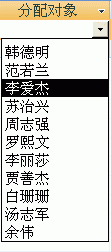
在设计视图中创建查阅字段
-
在“设计视图”中打开表。
-
在第一个可用的空行中,单击“字段名称”列中的某个单元格,然后键入查阅字段的字段名称。
-
在该行的“数据类型”列中,单击箭头并在下拉列表中选择“查阅向导”。
注意 查阅向导将创建三种类型的列表,具体取决于你在向导中所做的选择:查阅字段、值列表字段和多值字段。
-
请仔细按照向导中的步骤操作:
-
在第一页上,选择“我希望查阅字段从另一个表或查询中获取值”,然后单击“下一步”。
-
在第二页上,选择包含值的表或查询,然后单击“下一步”。
-
在第三页上,选择一个或多个字段,然后单击“下一步”。
-
在第四页上,为字段选择在列表中显示时的排序顺序,然后单击“下一步”。
-
在第五页上,调整列宽以使值更容易阅读,然后单击“下一步”。
-
在第六页上,保留字段名称或输入新字段名称,选择“启用数据完整性”,选择“级联删除”或“限制删除”选项,然后单击“完成”。
有关强制引用完整性的详细信息,请参阅创建、编辑或删除关系。
-
-
保存所做的更改。
了解绑定值和显示值
查阅字段的目的是为了将显示的数字(例如 ID)替换为更有意义的内容(例如名称)。 例如,Access 可以显示联系人姓名,而不是显示联系人 ID 号。 联系人 ID 号是绑定值。 系统会自动在源表或源查询中查阅该值,并将其替换为联系人姓名。 联系人姓名是显示值。
了解查阅字段的显示值和绑定值的区别非常重要。 默认情况下,显示值自动显示在“数据表”视图中。 而绑定值是所存储的值、你在查询条件中使用的值,以及 Access 在与其他表联接时默认使用的值。
在下面的“AssignedTo”查阅字段示例中:

1 员工姓名是显示值
2 员工 ID 是绑定值,该值存储在查阅字段属性的“绑定列”属性中。
更新查阅字段的属性
使用“查阅向导”创建查阅字段时,将为你设置查阅字段属性。 若要更改多值字段的设计,请设置其“查阅”属性。
-
在“设计视图”中打开一个表。
-
单击“字段名称”列中的查阅字段名称。
-
在“字段属性”下,单击“查阅”选项卡。
-
将“显示控件”属性设置为“组合框”,以查看可体现所做选择的所有可用的属性更改。 有关详细信息,请参阅查阅字段属性。
删除查阅字段
重要提示 删除包含数据的查阅字段时,数据会永久丢失 — 你无法撤消删除。 因此,在删除任何表字段或其他数据库组件之前,应备份你的数据库。 此外,系统可能会因为已强制实施引用完整性而阻止你删除查阅字段。 有关详细信息,请参阅创建、编辑或删除关系。
从数据表视图中删除
-
在“数据表视图”中打开表。
-
找到查阅字段,右键单击标题行,然后单击“删除字段”。
-
单击“是”以确认删除。
从设计视图中删除
-
在“设计视图”中打开表。
-
单击查阅字段旁边的行选择器,然后按 Delete,或右键单击行选择器并单击“删除行”。
-
单击“是”以确认删除。
查阅字段属性
|
将此属性设置 |
为 |
|
显示控件 |
设置此属性以控制要显示的属性:
|
|
行源类型 |
选择要使用其他表或查询中的值来填充查阅字段,还是使用你指定的值列表中的值来填充查阅字段。 你还可以选择使用表或查询中的字段名称来填充列表。 |
|
行源 |
指定为查阅字段提供值的表、查询或值列表。 将“行源类型”属性设置为“表/查询”或“字段列表”时,应将此属性设置为表或查询名称,或者设置为表示查询的 SQL 语句。 将“行源类型”属性设置为“值列表”时,此属性应包含由分号分隔的值列表。 |
|
绑定列 |
指定行源中的列,它用于提供由查阅字段存储的值。 此值的范围为从 1 到行源中的列数。 用于提供存储值的列不必与显示列相同。 |
|
列数 |
指定可在查阅字段中显示的行源中的列数。 若要选择要显示的列,请在“列宽”属性中提供列宽。 |
|
列标题 |
指定是否显示列标题。 |
|
列宽 |
输入每列的列宽。 查阅字段中的显示值是在“列宽”属性中表示为具有非零宽度的一个或多个列。 如果你不希望显示列(例如 ID 列),请为列宽指定 0。 |
|
列表行 |
指定要在显示查阅字段时显示的行数。 |
|
列表宽度 |
指定要在显示查阅字段时显示的控件宽度。 |
|
列表限制 |
选择是否可以输入未包含在列表中的值。 |
|
允许多个值 |
指示查阅字段是否允许选择多个值。 你无法将此属性的值从“是”更改为“否”。 |
|
允许编辑值列表 |
指定是否可以编辑基于值列表的查阅字段中的项目。 将此属性设置为“是”并右键单击基于单列值列表的查阅字段时,你将看到“编辑列表项”菜单选项。 如果查阅字段包含多个列,则会忽略此属性。 |
|
列表项目编辑窗体 |
命名现有表单,以用于编辑基于表或查询的查阅字段中的列表项。 |
|
仅显示行源值 |
将“允许多个值”设置为“是”时,仅显示与当前行源匹配的值。 |







